CentrexMobile App
Wahlverfahren
1. Einleitung
Legen Sie das Wahlverfahren fest und bestimmen Sie damit, wie Ihre CentrexMobile App einen Anruf startet. Da der Wechsel des Wahlverfahrens mit wenigen Klicks erledigt ist, können Sie auch je nach Situation wechseln: Zum Beispiel, weil Sie bei einem Anruf Ihre Mobilfunknummer und bei einem anderen Ihre Nebenstellennummer als Absender signalisieren möchten.
Welche Wahlverfahren gibt es?
Ihnen stehen folgende Wahlverfahren zur Verfügung:
- GSM: Der Anruf wird direkt über die mobile Sprachverbindung Ihres Mobiltelefons gestartet. Der Angerufene sieht Ihre Mobilfunknummer.
- Durchwahl (GSM): Der Anruf wird über Ihre SIP Tk-Anlage CentrexX geleitet. Die Centrex-Anlage verbindet Sie mit dem Angerufenen, der die Rufnummer Ihrer Nebenstelle angezeigt bekommt.
- Rückruf (GSM): Der Anruf wird von Ihrer SIP Tk-Anlage CentrexX gestartet, die Sie dazu auf Ihrem Mobiltelefon anruft. Nachdem Sie abgenommen haben, werden Sie mit Ihrem Rufziel verbunden. Der Angerufene sieht die Rufnummer Ihrer Nebenstelle.
- Rückruf (SIP): Dieses Wahlverfahren ist nicht standardmäßig verfügbar. Sie müssen hierfür einen SIP-Client an einer zusätzlichen Nebenstelle einrichten (siehe Abschnitt 4 “Experten-Einstellungen”). Der Anruf wird von Ihrer SIP Tk-Anlage CentrexX gestartet, die Sie dazu auf dem von Ihnen eingerichteten SIP-Client anruft. Nachdem Sie abgenommen haben, werden Sie mit Ihrem Rufziel verbunden. Der Angerufene sieht die Rufnummer Ihrer Nebenstelle.
- Immer fragen: Wählen Sie diese Einstellung, wenn Sie bei jedem Anruf nach dem Wahlverfahren gefragt werden möchten.
2. Wahlverfahren ändern: Schritt für Schritt
Nach dem Start der App befinden Sie sich im Bereich “Favoriten”. Tippen Sie deshalb zunächst auf das Zahnrad-Icon oben rechts, um den Bereich “Einstellungen” aufzurufen.

Ganz oben in den Einstellungen finden Sie das “Wahlverfahren”.
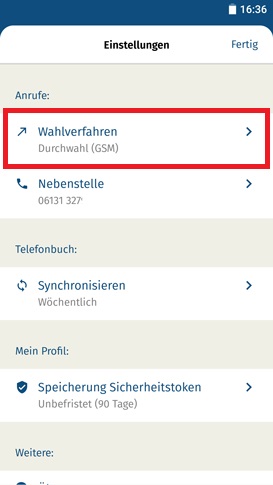
Das aktuell ausgewählte Wahlverfahren bekommen Sie direkt angezeigt. Tippen Sie in die Zeile “Wahlverfahren”, um die Einstellungsoptionen zu öffnen.

Die Option mit dem Haken ist zurzeit ausgewählt. Tippen Sie auf eine der anderen Optionen. Sobald der Haken bei der neuen Option angezeigt wird, haben Sie das Wahlverfahren erfolgreich geändert.
3.Experten-Einstellungen für Wahlverfahren
Wischen Sie im “Wahlverfahren” ganz nach unten. Dort finden Sie die Experten-Einstellungen.

Tippen Sie auf “Experten-Einstellungen”, um die erweiterte Konfiguration für das Wahlverfahren “Rückruf (SIP)” vorzunehmen.
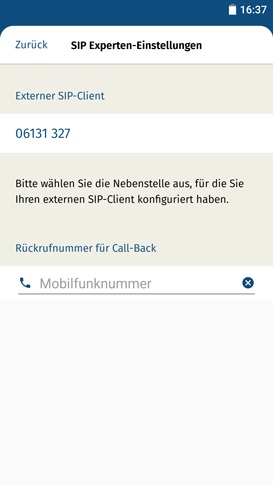
Externer SIP-Client
Hier können Sie für das Wahlverfahren Rückruf (SIP) die Nebenstelle des externen SIP-Clients auswählen. Sie müssen vorher den SIP-Client installieren und mit den Zugangsdaten konfigurieren, die Sie von Ihrem Administrator erhalten haben.
Rückrufnummer für Call-Back
Hier können Sie die Mobilfunknummer ändern, die für das Wahlverfahren Rückruf (GSM) verwendet werden soll. Dies ist nur dann notwendig, wenn Sie dieselbe Nebenstelle auf mehreren Mobiltelefonen mit unterschiedlichen Mobilfunknummern nutzen möchten. Dann ist es erforderlich auf jedem Gerät die Mobilfunknummer zu konfigurieren, damit beim Rückruf-Wahlverfahren auch das richtige Gerät angerufen wird.